設定 ServBay 的上游 DNS 轉發伺服器
在 ServBay 本機 Web 開發環境中,內建的 DNS 伺服器負責解析你為本地專案設定的網域名稱(例如 .servbay.demo)。預設情況下,ServBay 的 DNS 伺服器會將無法於本地解析的網域查詢請求,自動轉發至你的作業系統(macOS)所配置的預設上游 DNS 伺服器。然而,為了優化網路效能、加強隱私保護,或配合特定網路政策,許多開發者希望自訂 ServBay 使用的上游 DNS 伺服器(如公共 DNS:1.1.1.1 或 8.8.8.8)。本文將詳細指引你如何在 ServBay 中設定自訂的上游 DNS 轉發伺服器。
什麼是上游 DNS 轉發伺服器?
上游轉發伺服器(Upstream DNS Server),有時也稱作 DNS 轉發器,意指當 ServBay 內建的本機 DNS 伺服器(通常是 dnsmasq)無法直接解析特定網域時,會將此查詢轉送給指定的上游 DNS 伺服器進行處理。ServBay 等本機 DNS 服務依賴上游 DNS 伺服器來解析公開網路上的網域名稱,例如 google.com 或專案所需的外部 API 位址。
為什麼要自訂 ServBay 的上游 DNS 伺服器?
自訂 ServBay 所用的上游 DNS 伺服器能帶來多方面好處,尤其於本機開發情境中:
1. 提升 DNS 解析速度與穩定性
部分公共 DNS 服務(如 Cloudflare 的 1.1.1.1 或 Google 的 8.8.8.8)具備全球分布的伺服器節點,可提供較快回應速度及更高穩定性。採用這些高性能上游 DNS 伺服器能加速 ServBay 解析外部資源,減少因 DNS 查詢產生的延遲。
2. 加強隱私保護
部分上游 DNS 服務強調隱私保障,例如支援 DNS over HTTPS (DoH) 或 DNS over TLS (DoT),能加密你的 DNS 查詢,防止第三方攔截或紀錄。選擇重視隱私的公共 DNS 伺服器,有助提升本機開發環境的安全性。
3. 避免地區限制或存取特殊資源
特定網路環境下,ISP 提供的預設 DNS 伺服器可能有訪問限制或劫持問題。配置特定上游 DNS 伺服器,有時能協助開發者更順暢地存取所需外部開發資源、程式碼倉庫或服務。
4. 避免與本地網路 DNS 衝突
在部分複雜的本地網路環境,如企業內網或使用 VPN 時,系統 DNS 設定可能會與 ServBay 處理本地域名的機制產生衝突。自訂 ServBay 的上游 DNS 可提供更清晰的 DNS 流向控制,降低潛在網路問題。
如何於 ServBay 設定自訂上游 DNS 轉發伺服器
ServBay 提供直觀的圖形介面來配置上游 DNS 轉發伺服器。請依照以下步驟操作:
步驟 1:啟動 ServBay 應用程式
於 macOS 的「應用程式」資料夾中找到 ServBay 圖示,點擊兩下啟動 ServBay 控制面板。
步驟 2:進入網路設定下的 DNS 轉發選項
在 ServBay 控制面板左側導覽列點選 設定 (Settings)。 於設定頁面子選項中找到並點擊 DNS Forwarding。
步驟 3:啟用自訂上游 DNS 伺服器
於 DNS Forwarding 設定區塊,找到 Customize upstream DNS 選項。勾選該核取框,以啟用手動輸入上游 DNS 伺服器位址的功能。
步驟 4:輸入上游 DNS 伺服器位址
勾選 Customize upstream DNS 後,下方會出現輸入框。請於此輸入你希望 ServBay 使用的上游 DNS 伺服器 IP 位址。可輸入一個或多個 IPv4 或 IPv6 位址。若有多個,請使用英文逗號 , 分隔。
例如輸入 Cloudflare(IPv4 與 IPv6)以及 Google(IPv4)的公共 DNS 位址:
1.1.1.1, 1.0.0.1, 8.8.8.8, 2606:4700:4700::1111, 2001:4860:4860::88881
注意:ServBay 支援 IPv6 位址的情形,取決於內建 DNS 服務(dnsmasq)的配置與版本。較新版本通常支援 IPv6。
步驟 5:儲存並套用設定
輸入完成後,點擊頁面底部的 儲存 (Save) 按鈕。
步驟 6:重啟 DNS 服務使設定生效
儲存設定後,為確保新上游 DNS 配置立即生效,須重啟 ServBay 的 DNS 服務。
- 於 ServBay 控制面板左側導覽列點選
套件(Packages)。 - 於套件列表尋找
dnsmasq(本為 ServBay 常用之 DNS 服務)。 - 於
dnsmasq套件旁點選重啟按鈕(通常是循環箭頭圖示)。 或可直接重啟整個 ServBay 服務(於 ServBay 控制面板左下角總開關按鈕),以一併重新啟動所有相關服務(包括 DNS)。
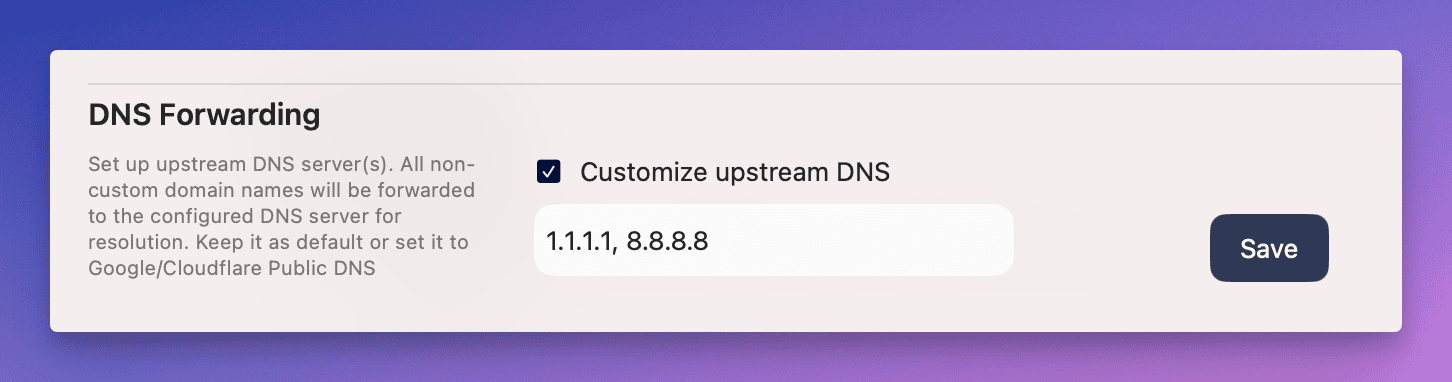 (圖示:ServBay 控制面板中 DNS Forwarding 的設定位置與操作畫面)
(圖示:ServBay 控制面板中 DNS Forwarding 的設定位置與操作畫面)
範例設定
以下以 Cloudflare 公共 DNS 伺服器(1.1.1.1 與 1.0.0.1)作為 ServBay 上游 DNS 轉發伺服器為例,說明完整設定流程:
- 啟動 ServBay 應用程式。
- 進入
設定->DNS Forwarding。 - 勾選
Customize upstream DNS。 - 於輸入框輸入:
1.1.1.1, 1.0.0.11 - 點擊頁面底部的
儲存按鈕。 - 導覽至
套件,找到dnsmasq,並點選重啟按鈕。
注意事項
- 確保 DNS 伺服器可用且回應快速: 設定上游 DNS 前,建議先用
ping或nslookup/dig等指令工具確認欲用之 DNS 伺服器可連線且回應速度良好。不可用或緩慢的上游 DNS 伺服器會影響 ServBay 正常運作及開發體驗。 - 輸入格式: 多個 IP 位址請用英文逗號
,分隔,並請確保格式正確。請勿包含空格(除非 ServBay 介面明確允許或需要)。 - 套用變更: 儲存設定後,務必重啟 ServBay 的 DNS 服務(
dnsmasq)或整個 ServBay,確保新配置已被載入生效。 - 本地域名解析: 自訂上游 DNS 只會影響 ServBay 無法在本地解析的網域。於 ServBay 中設定的本地網站網域(如
.servbay.demo、.test等自訂尾碼)仍由 ServBay 優先解析,不會轉發至上游 DNS 伺服器。
如何驗證自訂 DNS 設定已生效?
設定完成後,可透過下述方式確認 ServBay 是否正用你指定的上游 DNS 伺服器進行轉發:
- 使用指令工具: 開啟 macOS「終端機」。
- 利用
dig指令查詢外部網域(如google.com),並明確指定 ServBay 的本地 DNS 伺服器位址(通常是127.0.0.1或localhost)。bashdig google.com @127.0.0.11 - 查看
dig輸出的SERVER:行,應顯示127.0.0.1,代表查詢送往 ServBay 本地 DNS 服務。 - 若要確認 ServBay 確實將該查詢轉發至自訂的上游 DNS,最直接做法是檢查 ServBay DNS 服務(
dnsmasq)的日誌檔。日誌通常記錄所有查詢及其轉送的上游地址。ServBay 控制面板可能有日誌檢視功能,或需手動查找 dnsmasq 日誌檔路徑(依安裝與配置而異)。 - 亦可藉由網路封包監控工具(如 Wireshark、tcpdump)觀察本機針對上游 DNS 伺服器 IP 的 UDP 或 TCP 53 埠流量,再執行
dig google.com @127.0.0.1,確認是否有相關流量產生。
注意:僅從 dig 輸出無法直接辨識 ServBay 使用了哪個上游 DNS。查閱 ServBay 內部日誌或善用網路工具監控,驗證最為可靠。
常見問題解答 (FAQ)
問:我已設定自訂上游 DNS,但網站仍無法開啟怎麼辦?
答:請先確認輸入的上游 DNS 伺服器 IP 是否正確且可連線(如以
ping測試)。請確實點擊「儲存」及重啟 ServBay 的 DNS 服務(dnsmasq)或整個 ServBay。如果問題持續,可能是網路防火牆阻擋了 ServBay 連線外部 DNS,或本地與外部網域有衝突。建議檢查 ServBay 日誌以獲得更多錯誤細節。問:我可以輸入 IPv6 位址作為上游 DNS 嗎?
答:可以。ServBay DNS Forwarding 一般支援設定 IPv6 作為上游 DNS。請確保 IPv6 位址格式正確,且與 IPv4/其他 IPv6 以逗號分隔。
問:使用公共 DNS 伺服器安全嗎?
答:多數知名公共 DNS(如 Cloudflare 1.1.1.1、Google 8.8.8.8、Quad9 9.9.9.9 等)廣泛應用且被認為安全可靠,並有較 ISP DNS 更好的效能與隱私保障。但仍建議參考其隱私政策與服務可靠性。
問:自訂上游 DNS 會影響 ServBay 的本地域名解析嗎?
答:不會。ServBay 會優先解析於「網站」(Websites)設定的本地域名(如
.servbay.demo或自訂後綴)。僅當無法於本地解析時,才會將請求轉發至上游 DNS。
總結
透過 ServBay 直觀的設定介面,你可輕鬆配置自訂上游 DNS 轉發伺服器。這不僅有助於提升本機開發環境的網路效能與回應速度,更能增進隱私保護,強化網路配置彈性。依本文步驟操作,即可依需求優化 ServBay 的 DNS 解析行為,獲得更流暢、更高效的本地開發體驗。請記得變更設定後務必儲存且重啟 DNS 服務,使新設定立即生效。

